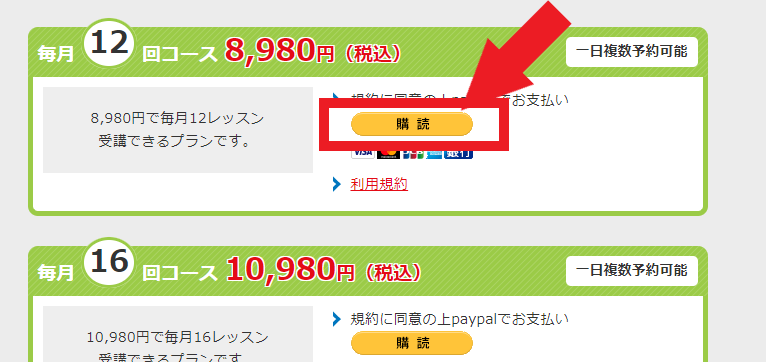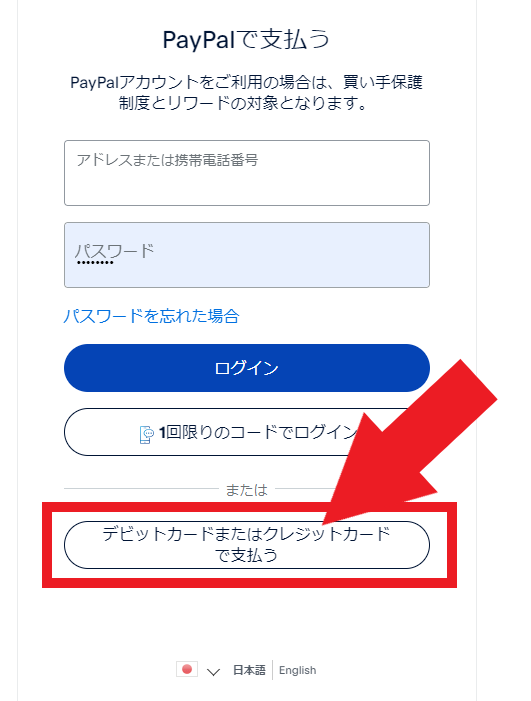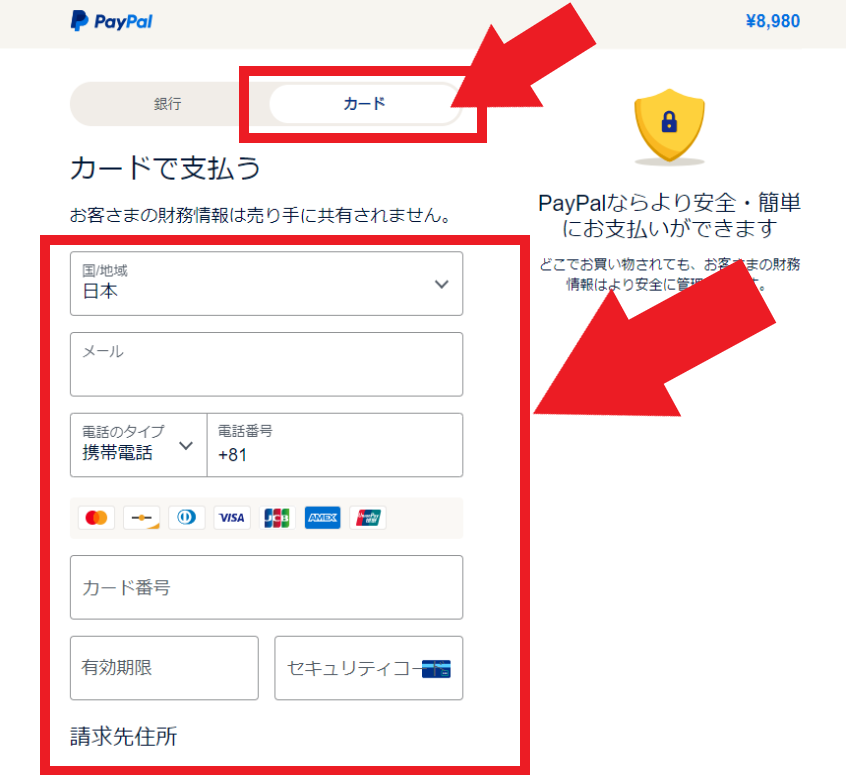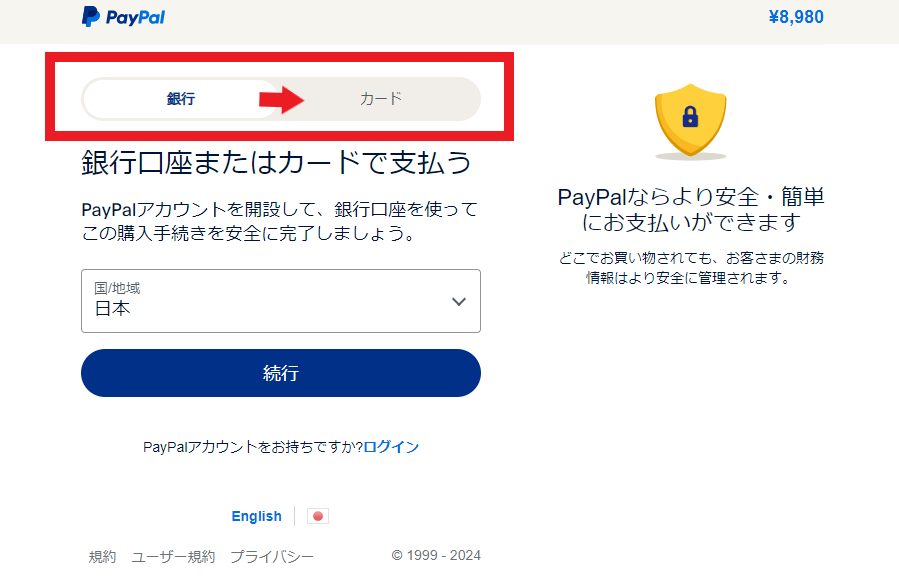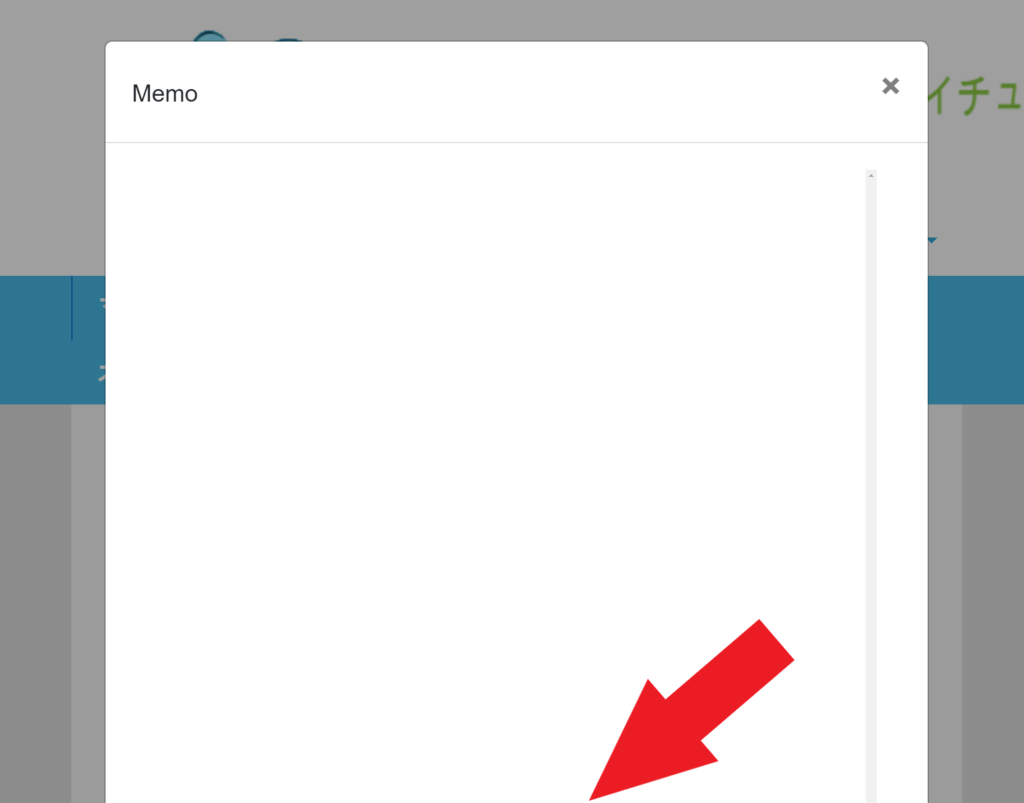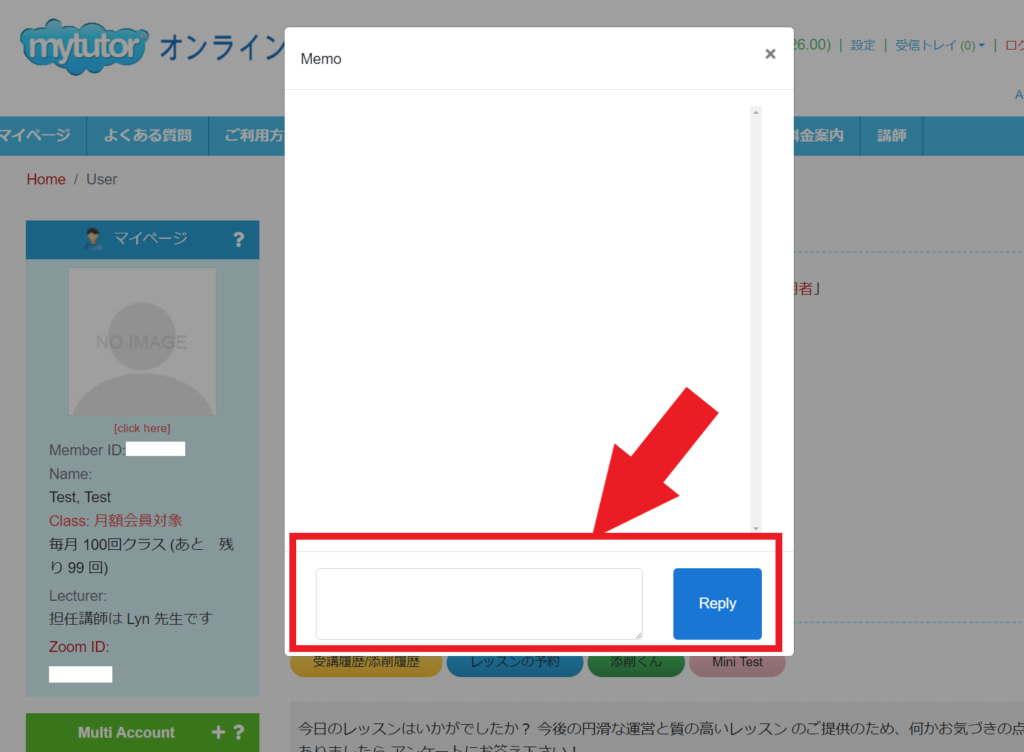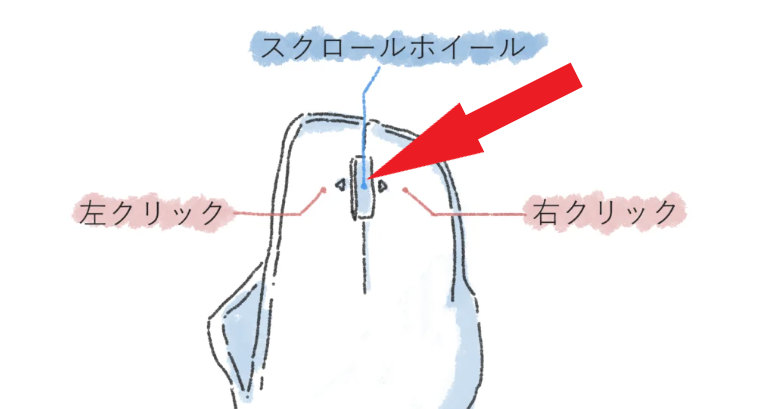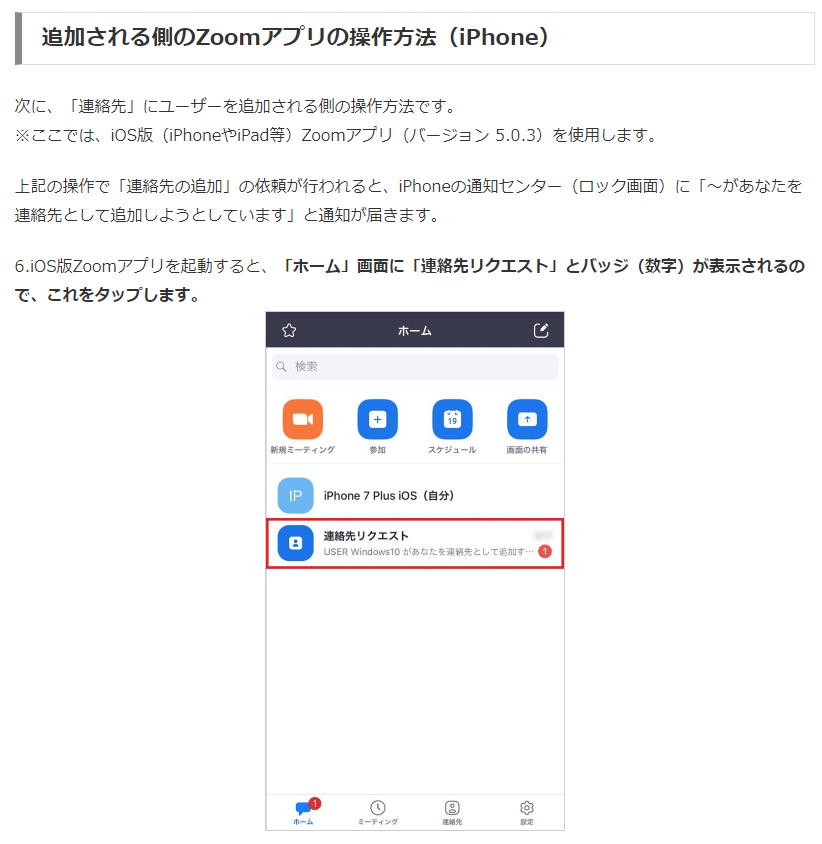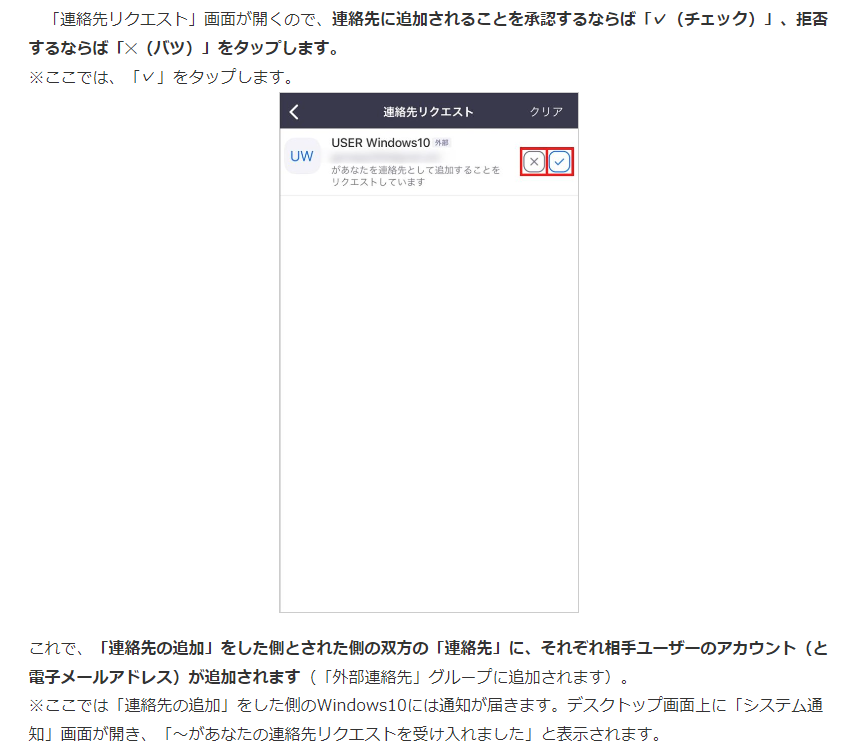ご相談内容:
中2の息子についての相談です。 高校受験で英検準1級、IELTS 5.5以上, TOEFL iBT 70点以上のスコアが必要です。現在は英検準2を受講したばかりです。中3の11月までに上記のレベルまで追いつくためにどのような勉強方法がいいかご相談させてください。
ご提案:
TOEFL iBT 70点以上、IELTS 5.5以上、英検準1級以上は同じレベルに相当します。IELTS 5.5の取得を目標に対策を進めていかれると良いでしょう。
TOEFL iBTはスピーキングとライティングが複合問題(リスニングを含む)となっており、その対策が難しいです。英検準1級はIELTS 5.5を取得した後に受験する方が対策しやすいと思います。英検が基本的に年間3回の受検日と限られるのに比べ、IELTSは何度でも受験可能であることに加え、ライティングとスピーキングが英検よりも範囲が広く難しいため、IELTS 5.5を取得できれば、英検準1級は短期間での対策で合格が可能だと考えます。
英検準2級を受検したばかりとのことではございますが、
現状が英検2級レベル(CEFR B1) でまずはIELTS 5.0 を目指して学習計画をお作り致します。 現状が英検2級に達していない場合で、IELTS学習が難しいようであれば、英検2級を取得してからIELTS対策に進まれても構いません。
英検2級対策の詳細はこちらからご確認ください。
https://www.mytutor-jpn.com/info/2023/0703203734.html
英検2級レベル(CEFR B1) からIELTS 5.0取得までの 学習プラン
受講コース: IELTS Speaking, Writing, Listening, Reading
現在スコア: 想定 4.0 (CEFR B1 )
目標スコア: 5.0
標準学習時間 : 400 + α 時間
目標スコア達成には標準学習時間 400時間以上必要です。
各試験目標スコア達成に必要な時間 について
https://www.mytutor-jpn.com/info/2021/1215193414.html
標準学習時間 400時間+α を「オンラインレッスン」、「オンラインレッスン予習復習」、
「その他学習」に分けて学習プランをご案内させていただきます。
IELTS 対策 初級レベル コースの選び方及びレッスン内容
https://www.mytutor-jpn.com/info/2020/0521152526.html
オンラインレッスン 4科目 内訳
● スピーキング (84時間)
- IELTS Speaking (Mock Test) 特訓ゼミ (類似問題を使った模試形式) 100 レッスン (42時間)
https://www.mytutor-jpn.com/info/2023/0623160929.html
- IELTS スピーキング Crash Course 100 レッスン (42時間)https://www.mytutor-jpn.com/ielts.html#speaking-crash
● ライティング (62時間)
IELTSライティング Basic Course 56 レッスン (23時間)
https://www.mytutor-jpn.com/ielts.html#writing_basic
IELTS Writing Academic (特訓ゼミ) 60 レッスン (25時間)
https://www.mytutor-jpn.com/info/2023/0623180515.html
● リーディング (27時間)
IELTS リーディング 特訓ゼミ 過去問 65レッスン (27時間)
https://www.mytutor-jpn.com/ielts.html#reading
● リスニング (27時間)
IELTS リスニング過去問特訓ゼミ 65レッスン (27 時間)
https://www.mytutor-jpn.com/ielts.html#listening
オンラインレッスン 200 時間
オンラインレッスン予習復習 150 時間 + α
その他学習 50 時間 + α
学習時間合計 400 時間 + α
IELTS Speaking, Writing, Listening, Reading 4科目を同時進行で受講いただくために、
アカウントを4つお作りいただくことをお勧めします。
https://www.mytutor-jpn.com/info/2024/0509183247.html